创建512*512画布,背景内容设为白色。将前景色和背景色分别设为两种颜色。
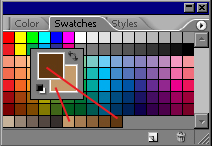
滤镜 >> 渲染 >> 云彩。切换前景色与背景色。
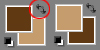
创建新的图层。
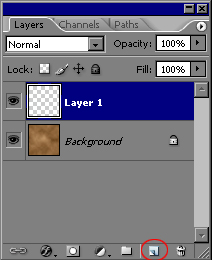
再次使用云彩滤镜(滤镜 >> 渲染 >> 云彩)。选择通道面板,选择RGB通道。

滤镜 >> 渲染 >> 光照效果。光照类型:平行光,纹理通道:蓝色。
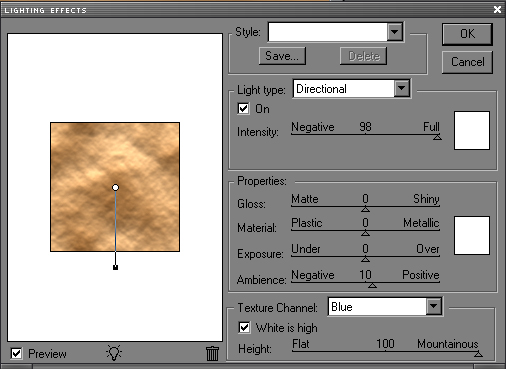
返回图层面板并选择背景层。

滤镜 >> 渲染 >> 光照效果。使用与步骤9相同的设置。在图层面板中选择图层1,修改图层混合模式为“点光”。
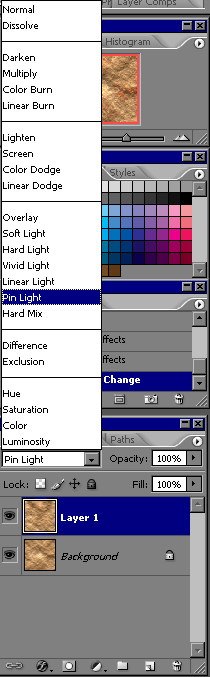
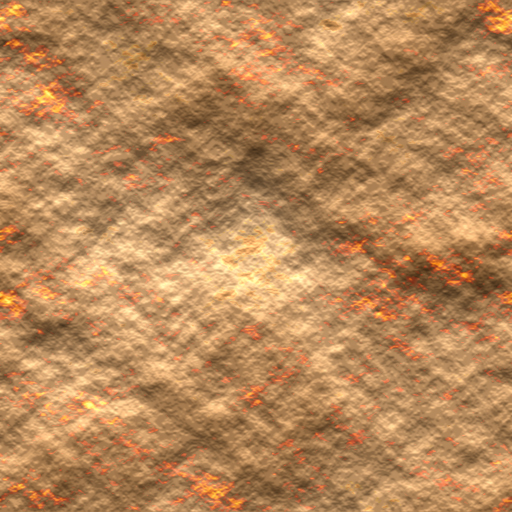
采用类似的方法我们还能制作出很多其他材质。
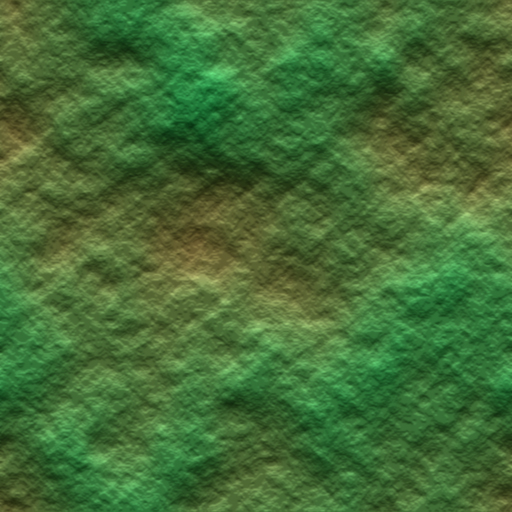

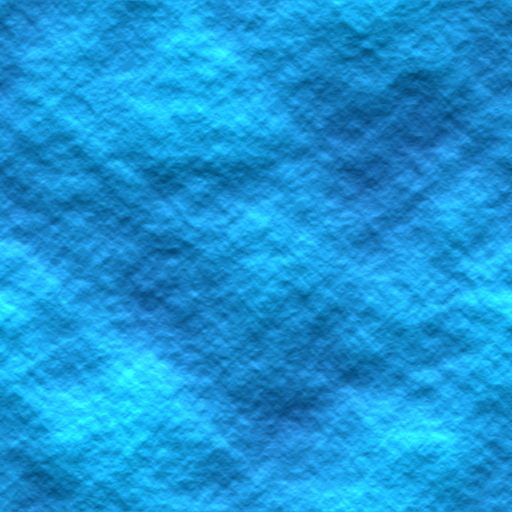







全部回复
